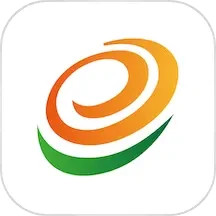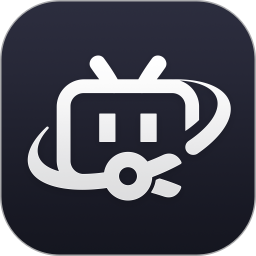很多维吾尔族朋友需要在电脑上安装维吾尔语包,以便正常显示维吾尔文内容。那升级了win11系统后该怎么添加维吾尔语呢?相信很多网友对此都很好奇。下面就让我们一起去看看Win11添加维吾尔语的教程吧。相关
很**吾尔族朋友需要在电脑上安装维吾尔语包,以便正常显示维吾尔文内容。那升级了win11系统后该怎么添加维吾尔语呢?相信很多网友对此都很好奇。下面就让我们一起去看看Win11添加维吾尔语的教程吧。
相关教程推荐:>>Win11字体显示不全的解决方法<<

Win11添加维吾尔语的教程
1、点击开始菜单,在搜索栏中输入“语言设置”,打开并快速定位到添加语言的地方。
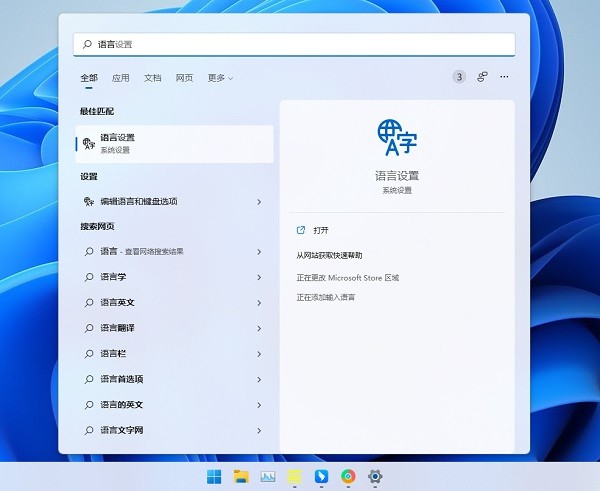
2、点击【添加语言】。
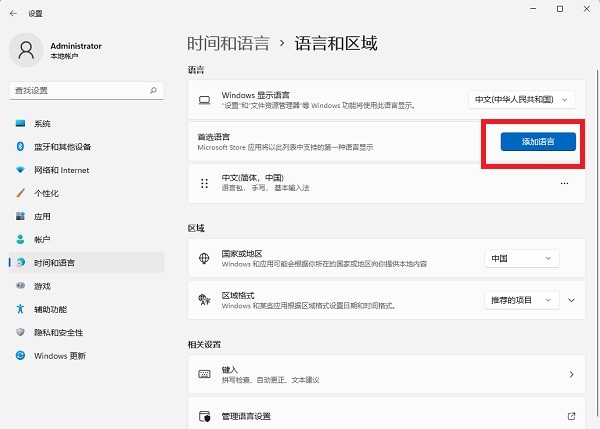
3、输入【维吾尔语】快速查找,点击,再点击【下一页】。
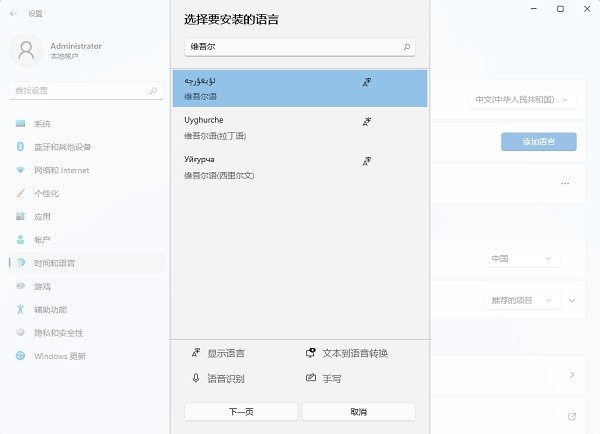
4、勾选你需要的功能,再点【安装】。
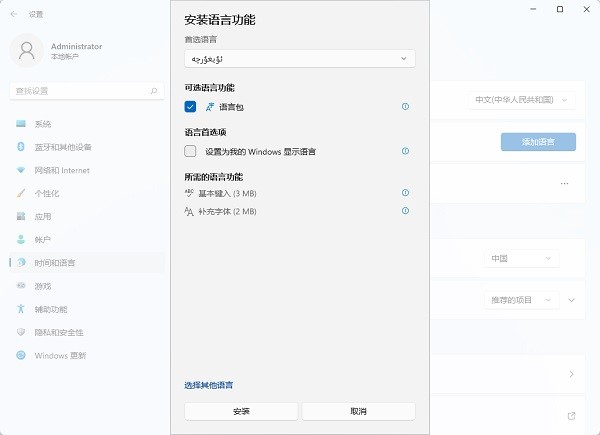
5、最后,等待安装完成。点击右边的三个点,可以将维吾尔语向上移动到首选语言,也可以删除维吾尔语。
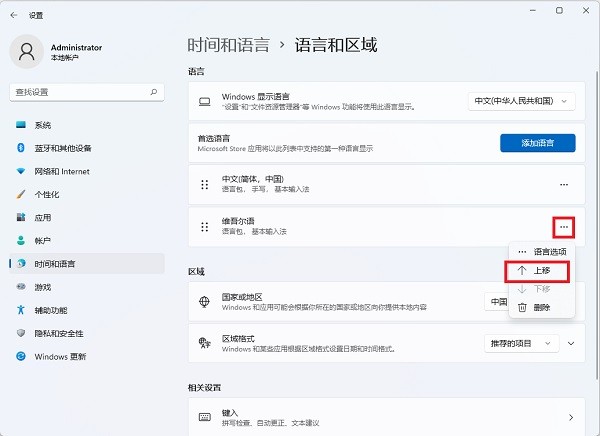
以上就是小编给大家分享的Win11添加维吾尔语的教程,想要了解更多内容,请关注本站,小编会持续为大家更新更多相关攻略。